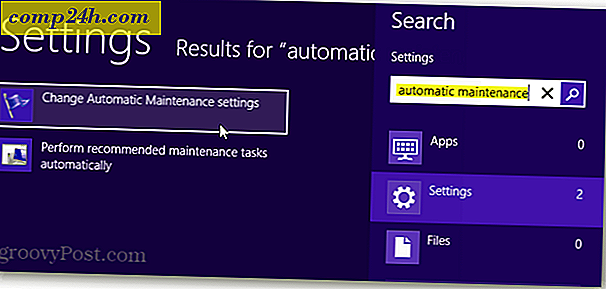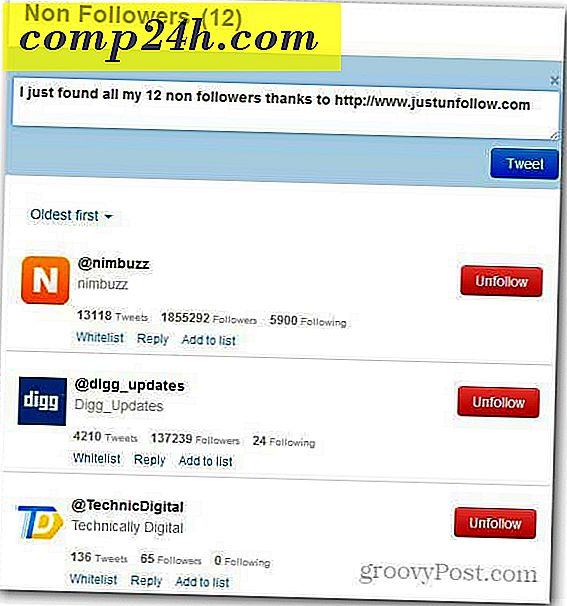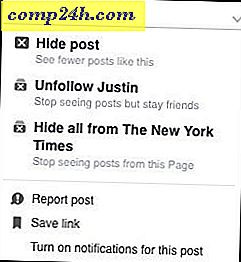Sådan tilføjes en ekstra postkasse i Outlook 2013
Tilføjelse af en ekstra postkasse i Outlook 2013 ligner meget processen for Outlook 2010, Outlook 2007 og Outlook 2016. Jeg har lige installeret Outlook 2013 og skal tilføje en anden postkasse, så jeg regner med at jeg tager nogle skærmbilleder og viser dig den nye proces .
Sådan tilføjes en ekstra postkasse til Outlook 2013
1. Åbn Outlook 2013 og klik fil.
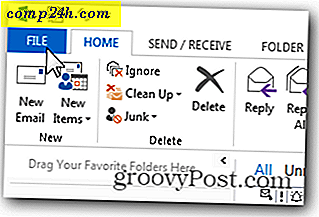
2. Klik på Info, Kontoindstillinger, Kontoindstillinger.

3. Fremhæv din nuværende e-mail-konto, og klik på Skift.

4. Serverindstillingsfeltet skal vises, klik på Flere indstillinger.

5. Klik på fanen Avanceret og klik på Tilføj.

6. Indtast navnet på den ekstra / anden postkasse, du vil tilføje, og klik på OK. I mit eksempel tilføjer jeg en delt postkasse, vi bruger til RFP-svar.

7. Bekræft, at den nye postkasse blev løst af serveren, og klik på OK for at gemme.

8. Her er vi tilbage på skærmen Serverindstillinger. Klik på Næste.

9. Klik på Afslut.

10. Klik på Luk på siden Kontiindstillinger.

11. Din nye ekstra postkasse bør være angivet under din hovedkonto eller PST-filer, hvis du allerede har tilføjet din konto.